FLAC को AVI में कैसे बदलें: 3 ऑनलाइन और ऑफलाइन उपलब्ध
नि: शुल्क दोषरहित ऑडियो कोडेक FLAC को संक्षिप्त करता है। यह गुणवत्ता का त्याग किए बिना संगीत को संकुचित करता है। और यह उचित आकार की फाइलें भी तैयार करता है। यह प्रारूप डेटा संपीड़न और पुनरुत्पादन की एक नई विधि का उपयोग करता है। FLAC वर्चुअल, क्लाउड-आधारित स्टोरेज प्लेटफॉर्म जैसे स्ट्रीमिंग सर्वर और पारंपरिक, ऑफलाइन स्टोरेज मीडिया जैसे हार्ड डिस्क और फ्लैश ड्राइव में उत्कृष्टता प्राप्त करता है। FLAC ऑडियो प्रारूप कई कमियों के बावजूद व्यापक रूप से उपयोग किया जाता है। ऑडियो संकुचित है, फ़ाइल को कुछ खिलाड़ियों के साथ असंगत प्रदान करता है। से परिवर्तित करना FLAC से AVI ऐसी स्थिति में सबसे स्वीकार्य विकल्प है।
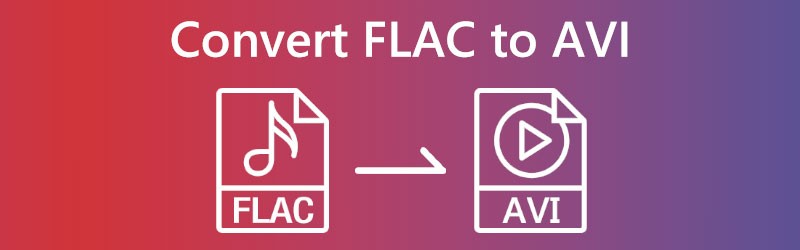

भाग 1. एफ़एलएसी को एवीआई ऑनलाइन में कैसे बदलें
1. विडमोर फ्री वीडियो कन्वर्टर
एफ़एलएसी फ़ाइलों को एवीआई प्रारूप में कनवर्ट करते समय, आप यह खोज सकते हैं कि विडमोर फ्री वीडियो कन्वर्टर आपकी सहायता के लिए है। भले ही यह एक ऑनलाइन टूल है, यह इस तथ्य का खंडन नहीं कर सकता है कि यह आपकी फ़ाइल को परिवर्तित करने के बाद उसकी गुणवत्ता को बनाए रख सकता है। मैक और विंडोज-आधारित कंप्यूटर दोनों पर, विडमोर फ्री वीडियो कन्वर्टर स्थित और उपयोग किया जा सकता है।
यह MP4, MKV, FLV, WMV, WEBM, VOB, MP3, AAC, AC3 और कई अन्य सहित विभिन्न वीडियो और ऑडियो फ़ाइल प्रकारों के साथ संगत है। इसके अलावा, इस प्रोग्राम का उपयोग करके अपलोड किया जा सकने वाला अधिकतम फ़ाइल आकार अप्रतिबंधित है। आप अपने ऑडियो को अपलोड करने या परिवर्तित करने के मामले में किसी भी तरह से सीमित नहीं हैं। नीचे दी गई प्रक्रियाओं का पालन करते हुए, आप सफलतापूर्वक ऑनलाइन एफ़एलएसी से एवीआई कनवर्टर का उपयोग कर सकते हैं।
चरण 1: Vidmore फ्री वीडियो कन्वर्टर की वेबसाइट में लॉन्चर है। स्थानीय फ़ाइलों को कनवर्ट करने का विकल्प चुनें। ओपनर इंस्टॉल करने के बाद ऑनलाइन ऐप को एक्सेस करें।
चरण 2: आपको इसमें दो क्लिक करने होंगे कन्वर्ट करने के लिए फ़ाइलें जोड़ें इससे पहले कि आप अपने स्रोत के रूप में उपयोग करने के लिए एक FLAC फ़ाइल चुन सकें।
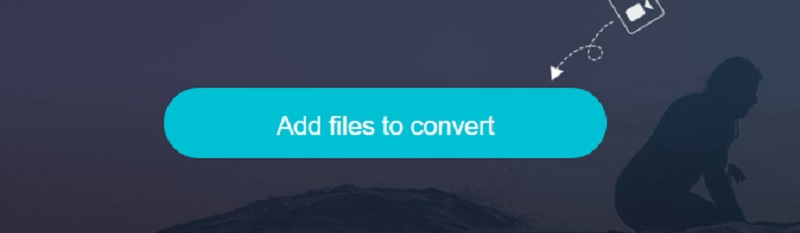
चरण 3: उसके बाद, चुनें चलचित्र स्क्रीन के साइडबार पर संबंधित बटन का चयन करके मेनू। आप कई अलग-अलग प्रकार के वीडियो फ़ाइल स्वरूपों के साथ काम कर सकते हैं। निश्चित करें कि AVI दाईं ओर उपलब्ध विकल्पों की सूची में से चुना गया है।
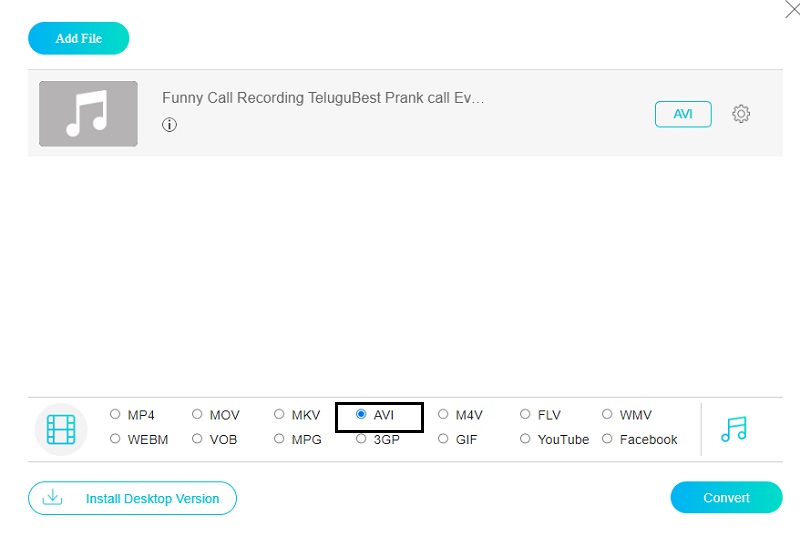
वीडियो की बिटरेट और लाउडनेस में समायोजन करने के लिए ऑडियो के बगल में स्थित सेटिंग आइकन का उपयोग करें। यदि आप डायलॉग बॉक्स को क्लिक करके बंद करना चाहते हैं ठीक, अब आप ऐसा कर सकते हैं।
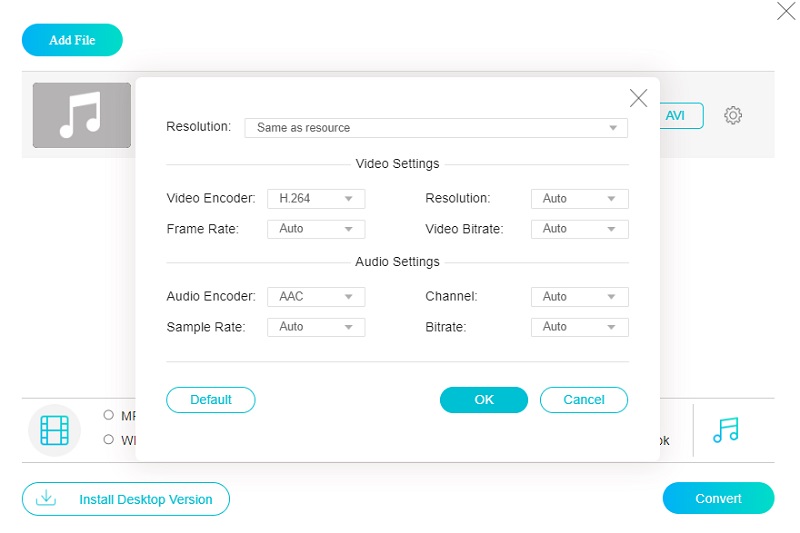
चरण 4: चुनते हैं धर्मांतरित मुख्य मेनू से और कनवर्ट की गई फ़ाइल को सहेजने के लिए एक स्थान चुनें। विडमोर फ्री वीडियो कन्वर्टर की मदद से आप आसानी से अपनी एमपी3 लाइब्रेरी को एवीआई वीडियो में बदल सकते हैं।
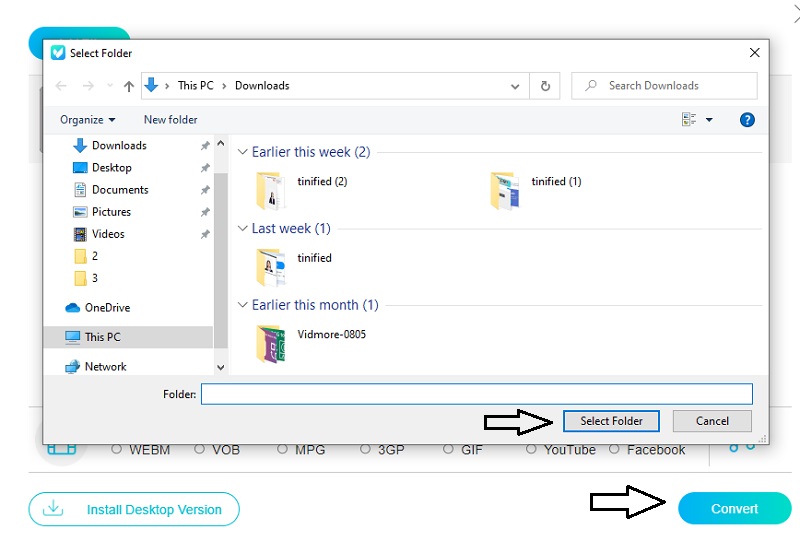
2. FreeConvert.com
मुफ़्त वेब-आधारित सॉफ़्टवेयर का एक और भरोसेमंद टुकड़ा जिसे आप कई स्वरूपों के बीच कनवर्ट करने के लिए उपयोग कर सकते हैं, वह है FreeConvert.com। यह उपयोगिता मीडिया और दस्तावेज़ प्रकारों की एक विस्तृत श्रृंखला को परिवर्तित करने की अनुमति देती है। यह ऑनलाइन उपयोगिता विभिन्न फ़ाइल प्रकारों का समर्थन करती है, जिसमें आपकी फ़ाइल खोलने के लिए आवश्यक फ़ाइल भी शामिल है। यदि आपको कई फ़ाइलों को कनवर्ट करने की आवश्यकता है, तो इस टूल का उपयोग करने से इसकी त्वरित रूपांतरण प्रक्रिया के कारण आपका बहुत समय बचेगा। उपभोक्ताओं के पास अब इसके विकास के कारण और भी अधिक सहायक उपकरण तक पहुंच है। इसके बावजूद, उपयोगकर्ता द्वारा अपलोड किए जा सकने वाले अधिकतम फ़ाइल आकार पर एक सीमा रखी गई है। सबसे पहले आपको उनकी वेबसाइट पर उन फ़ाइलों तक पहुँचने के लिए उनकी वेबसाइट पर पंजीकरण करने की आवश्यकता होगी जो अधिक बड़े आकार की हैं।
चरण 1: FreeConvert के होम पेज पर, चुनें फ़ाइलों का चयन करें FLAC फ़ाइल को अपने ब्राउज़र, Google ड्राइव, या ड्रॉपबॉक्स में सहेजने के लिए।
चरण 2: उसके बाद, के बगल में स्थित ड्रॉपडाउन मेनू का उपयोग करें उत्पादन वर्तमान में उपलब्ध वीडियो प्रारूपों की सूची में से AVI को चुनने का विकल्प।
चरण 3: लेबल वाले बटन पर क्लिक करने के बाद एवीआई में कनवर्ट करें, आपको प्रक्रिया के सही ढंग से समाप्त होने की प्रतीक्षा करनी चाहिए।
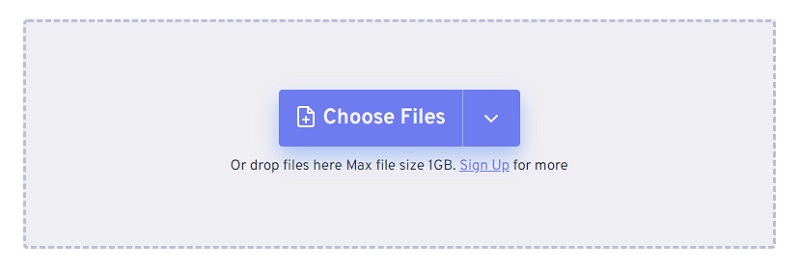
भाग 2. FLAC को AVI ऑफ़लाइन में कैसे बदलें
Vidmore वीडियो कनवर्टर ऑडियो और वीडियो रूपांतरण में गति और सटीकता के लिए उद्योग मानक है। एफ़एलएसी फ़ाइलों को एवीआई प्रारूप में आसानी से और जल्दी से परिवर्तित करना कार्यक्रम द्वारा संभव बनाया गया है। आप प्रोग्राम के व्यापक फीचर सेट की बदौलत कई अन्य कार्यों को डाउनलोड, ट्रांसफर और पूरा कर सकते हैं, जो अद्वितीय विकल्पों के साथ जाम-पैक है। इस शीर्ष सॉफ्टवेयर प्रोग्राम में एक सीधी स्थापना प्रक्रिया है और यह Macintosh सिस्टम के साथ संगत है।
आप Vidmore Video Converter की सहायता से कुछ ही सेकंड में विभिन्न प्रारूपों के बीच फ़ाइलों को परिवर्तित कर सकते हैं। और परिवर्तित वीडियो की गुणवत्ता रूपांतरण के कारण किसी भी तरह से प्रभावित नहीं होगी। कन्वर्टर्स को ढूंढना चुनौतीपूर्ण है जो एफ़एलएसी फाइलों को एवीआई प्रारूप में बदल सकते हैं, मुख्यतः अगर विचाराधीन डिवाइस मैक है। दूसरी ओर, विडमोर वीडियो कन्वर्टर मैक और विंडोज ऑपरेटिंग सिस्टम दोनों के साथ पूरी तरह से संगत है। इसके अलावा, पूरे कार्यक्रम के निष्पादन के लिए, यह चिंता का एक भी मुद्दा पैदा नहीं करता है। FLAC को AVI में प्रभावी रूप से बदलने के लिए, नीचे दी गई आसान प्रक्रियाओं का पालन करें। अपने कंप्यूटर पर Vidmore फ्री वीडियो कन्वर्टर डाउनलोड करना पहला चरण है जिसे आपको प्रक्रिया में अगले चरण पर जाने से पहले पूरा करना होगा।
चरण 1: यह दर्शाने वाले बटन पर क्लिक करें कि सेटअप समाप्त करने के लिए एक निःशुल्क डाउनलोड उपलब्ध है। अब Vidmore वीडियो कन्वर्टर लॉन्च करें।
चरण 2: सॉफ्टवेयर पहले लॉन्च पर टैब और बटन का एक सेट प्रस्तुत करता है। चुनना फाइलें जोड़ो या प्लस अपने संग्रह में FLAC फ़ाइलें जोड़ने के लिए साइन इन करें।
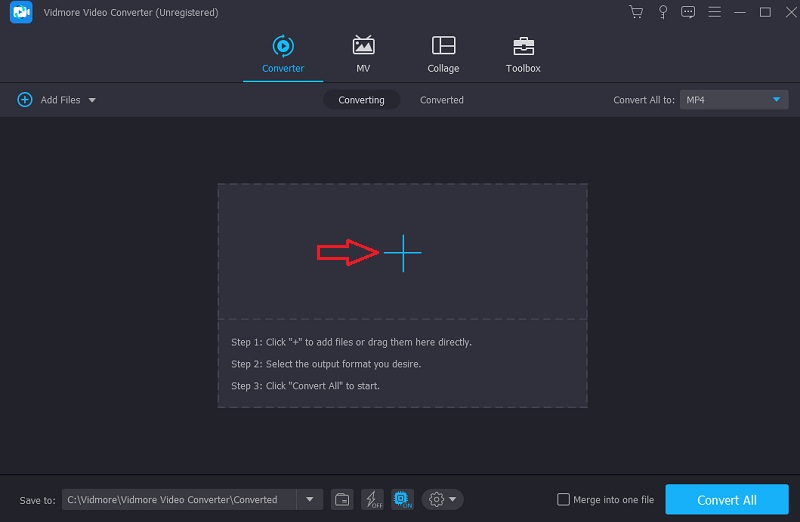
चरण 3: FLAC फ़ाइल के सफलतापूर्वक अपलोड हो जाने के बाद, आप एक नया प्रारूप चुन सकते हैं। प्रोफ़ाइल ट्रेन पर लगे तीर से वहां पहुंचना आसान हो जाता है। बाद के खंड इसका पालन करते हैं। एक बार जब आप वीडियो मेनू में, आप वीडियो को उसके मूल स्वरूप में देख पाएंगे। यदि आप पहले से ही हैं, तो आप AVI की तलाश कर सकते हैं।
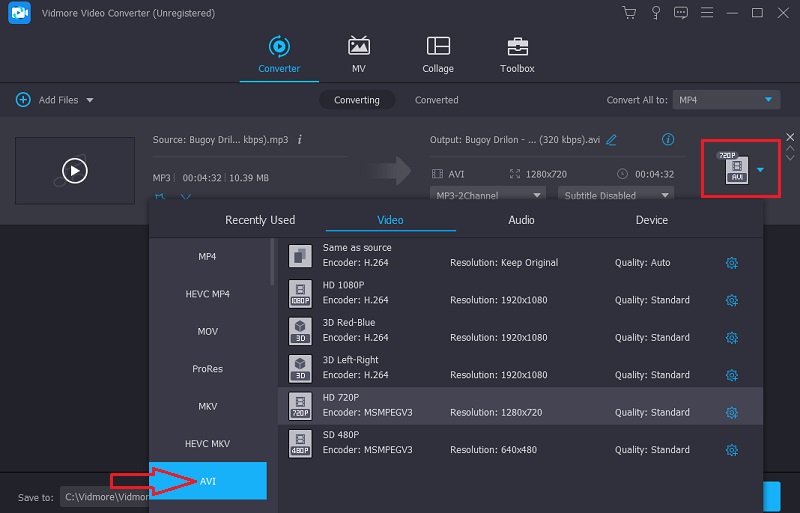
अंतिम उत्पाद की गुणवत्ता को संशोधित करने के लिए, स्क्रीन के ऊपरी दाएं कोने में AVI बॉक्स पर क्लिक करें और चुनें समायोजन. फ़्रेम दर, बिटरेट और रिज़ॉल्यूशन सभी समायोज्य हैं। जब आप आगे बढ़ने के लिए तैयार हों, तो चुनें नया बनाओ विकल्प।
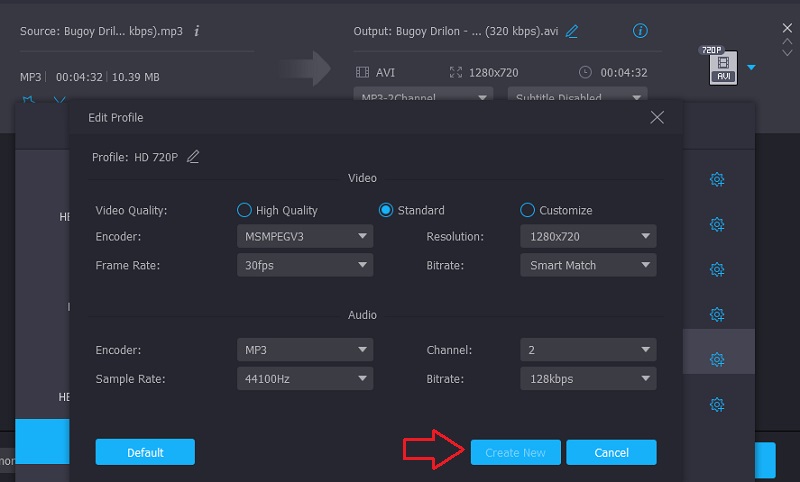
चरण 4: ऑपरेशन को समाप्त करने के लिए, डिस्प्ले के इंटरफ़ेस के नीचे आगे बढ़ें, जहां आपको एक बटन दिखाई देगा जिसका शीर्षक होगा सभी को रूपांतरित करें. उस आइकन पर क्लिक करें। यदि आप इस तरह से आगे बढ़ते हैं, तो यह FLAC फ़ाइल को स्थायी रूप से AVI प्रारूप में बदल देगा।
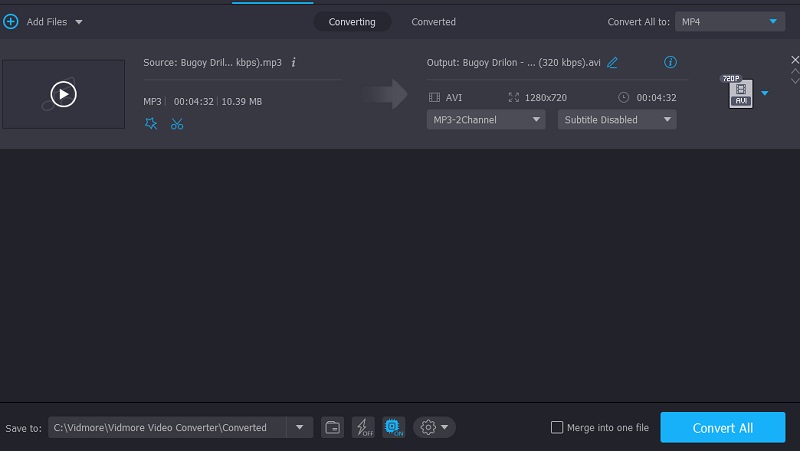
भाग 3. FLAC को AVI में बदलने के बारे में अक्सर पूछे जाने वाले प्रश्न
लोग flac फ़ाइलों का उपयोग करना क्यों चुनते हैं?
FLAC फ़ाइल का सबसे महत्वपूर्ण लाभ ध्वनि की गुणवत्ता में समग्र सुधार है। आप फ़ाइल को उसके सबसे अनछुए रूप में अनुभव कर सकते हैं, जैसा कि इसे चलाने का इरादा था और इसे कैसे बनाया जाता है। FLAC में MP3 फ़ाइलों की खराब ध्वनि गुणवत्ता के लिए जिम्मेदार किसी भी संपीड़न को शामिल नहीं किया गया है।
एवीआई प्रारूप का नुकसान क्या है?
अन्य फ़ाइल स्वरूपों की तुलना में, असम्पीडित AVI फ़ाइलों का आकार अन्य स्वरूपों की तुलना में बहुत बड़ा हो सकता है।
कौन से मीडिया प्लेयर एफ़एलएसी फाइलों का समर्थन करते हैं?
पोर्टेबल ऑडियो डिवाइस, विंडोज, एंड्रॉइड और ब्लैकबेरी, एफएलएसी के साथ संगत कुछ ऑपरेटिंग सिस्टम और मोबाइल प्लेटफॉर्म हैं।
निष्कर्ष
हम इस बात से इनकार नहीं कर सकते कि FLAC ऑडियो फॉर्मेट के लिए एक बेहतरीन विकल्प है। दूसरी ओर, कुछ लोगों को इस फ़ाइल को अन्य उपकरणों पर चलाने में परेशानी का सामना करना पड़ रहा है, जो निराशाजनक हो सकता है। इसके साथ, इसे एक एवीआई फ़ाइल प्रारूप में परिवर्तित करने की जोरदार अनुशंसा की जाती है। तुम कर सकते हो FLAC फ़ाइलों को AVI में बदलें इस पैराग्राफ में उल्लिखित सॉफ्टवेयर और शेयरवेयर का उपयोग करके प्रारूप।


